Como instalar o nginx no Ubuntu 20.04 Fossa focal

- 766
- 21
- Maurice Champlin
No tutorial seguinte, você aprenderá como instalar o Nginx Web Server no Ubuntu 20.04 Fossa focal com etapas simples de seguir.
Neste tutorial, você aprenderá:
- Como instalar o nginx
- Como configurar o firewall para permitir o tráfego de entrada do Nginx
- Como gerenciar o Nginx Server
 Como instalar o nginx no Ubuntu 20.04 Fossa focal
Como instalar o nginx no Ubuntu 20.04 Fossa focal Requisitos de software e convenções usadas
| Categoria | Requisitos, convenções ou versão de software usada |
|---|---|
| Sistema | Ubuntu instalado 20.04 ou Ubuntu atualizado 20.04 Fossa focal |
| Programas | Nginx |
| Outro | Acesso privilegiado ao seu sistema Linux como raiz ou através do sudo comando. |
| Convenções | # - requer que os comandos Linux sejam executados com privilégios root diretamente como usuário root ou por uso de sudo comando$ - Requer que os comandos do Linux sejam executados como um usuário não privilegiado regular |
Como instalar o nginx no Ubuntu 20.04 Instruções passo a passo
- A primeira etapa é executar a instalação do servidor nginx. Para fazer isso, basta usar o
aptcomando para instalar onginxPacote do repositório padrão do Ubuntu:$ sudo apt install nginx
- Em seguida, a etapa é criar uma regra de firewall para permitir um tráfego de entrada na porta 80 ou na porta 443 ou em ambos. Ubuntu usa o UFW como um firewall padrão. Verifique o estado do seu firewall do UFW, pois você só precisa passar por esta etapa se o seu firewall do UFW estiver ativado.
A instalação do servidor nginx também vem com uma Regras de firewall do UFW pré-configurada:
- Nginx completo
- Permite a porta HTTP 80 e a porta HTTPS 443 tráfego recebido
- Nginx http
- Permite o tráfego de entrada da porta 80 HTTP
- Nginx https
- Permite a porta HTTPS 443 tráfego de entrada
Com base no seu ambiente, se você pretende incluir SSL (HTTPS) como parte da configuração do NGINX posteriormente, selecione um dos itens acima e execute o seguinte comando para adicionar nova regra UFW para permitir o tráfego de entrada ao seu servidor nginx.:
$ sudo ufw permitir "nginx completo" ou $ sudo ufw permitir "nginx http" ou $ sudo ufw permitir em "nginx https"
- Neste ponto, o servidor nginx deve estar em funcionamento. Use o endereço IP do servidor nginx ou o nome do host para conectar -se a ele remotamente.
O teste pode ser simples como usar o
ondulaçãocomando. Dado que o endereço IP do nosso servidor nginx é192.168.1.28Para testar o servidor, podemos executar o seguinte comando:$ curl -i 192.168.1.28 http/1.1 200 OK Server: Nginx/1.17.8 (Ubuntu) Data: Sex, 28 de fevereiro de 2020 00:29:33 GMT Content-Type: Text/Html Length-Length: 612 Última modificação: quinta, 27 de fevereiro de 2020 23:48:55 GMT Conexão: KeepAlive ETAG : "5E585567-264" Aceitar-Ranges: bytes
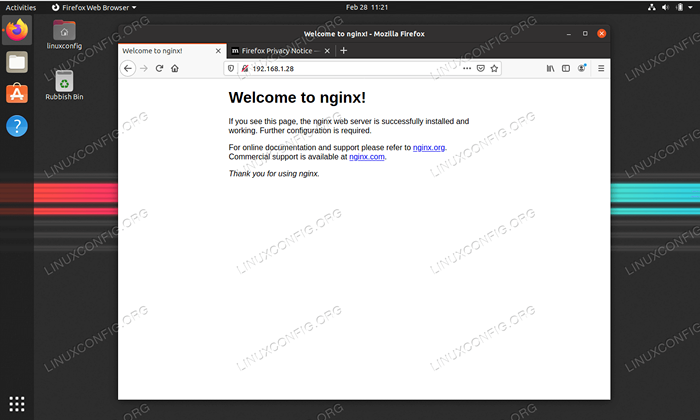 Como alternativa, use o endereço IP ou o nome do host do seu servidor nginx para se conectar a ele usando qualquer navegador da web.
Como alternativa, use o endereço IP ou o nome do host do seu servidor nginx para se conectar a ele usando qualquer navegador da web. - A última etapa é configurar o servidor nginx para iniciar após o reinício do sistema. Para fazer isso, insira o seguinte comando na janela do seu terminal:
$ sudo systemctl atabille nginx
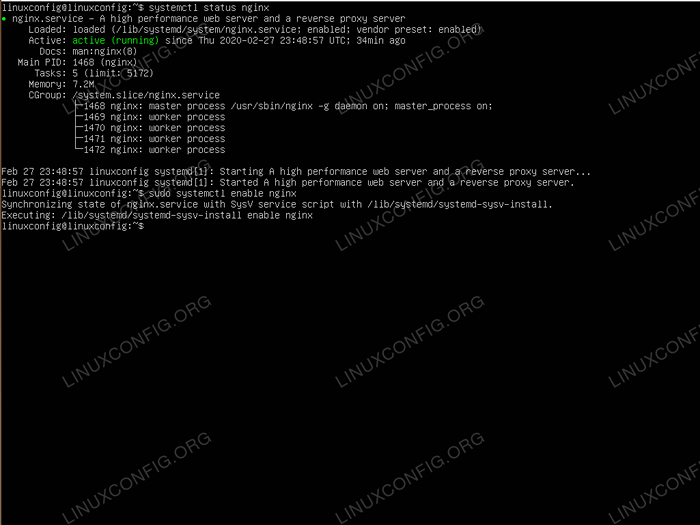 Verifique o status do servidor nginx e permita que o servidor nginx inicie automaticamente após a reinicialização do sistema
Verifique o status do servidor nginx e permita que o servidor nginx inicie automaticamente após a reinicialização do sistema Os comandos adicionais necessários para gerenciar corretamente o servidor nginx incluem:
- status Systemctl nginx
- Verifique o status do seu servidor nginx
- SystemCTL Reinicie o nginx
- Reinicie totalmente o servidor nginx
- Systemctl Reload nginx
- Recarregue a configuração do Nginx sem descartar conexões existentes do cliente nginx
- SystemCtl Inicie o nginx
- Inicie o servidor nginx
- Systemctl Stop nginx
- Pare o servidor nginx
Solução de problemas
O que se segue são poucas dicas sobre como solucionar seu servidor nginx.
Em primeiro lugar, para quaisquer problemas ou erros, verifique o log do servidor nginx. O Nginx por padrão mantém um log de acesso e erro. Ambos os troncos estão localizados dentro do /var/log/nginx/ diretório.
Caso você não possa iniciar o servidor nginx, use o nginx -t comando para verificar a sintaxe do arquivo de configuração. Executando o nginx -t Comando após qualquer alteração de configuração do servidor Nginx é uma boa prática de administração de qualquer maneira.
Caso você não consiga conectar -se ao seu servidor nginx, verifique se as regras do firewall estão definidas corretamente conforme a etapa 2 acima e confirme que o Nginx está ouvindo em uma porta adequada e ID de rede. Exemplo:
$ SS -LT ESTADO RECV-Q SEND-Q ENDEREÇO LOCAL: Endereço do ponto do porto: Processo da porta Ouça 0 128 127.0.0.53%lo: domínio 0.0.0.0:* Ouça 0 128 0.0.0.0: SSH 0.0.0.0:* Ouça 0 511 0.0.0.0: http 0.0.0.0:* Ouça 0 128 [::]: ssh [::]:* Ouça 0 511 [::]: http [::]:*
Tutoriais do Linux relacionados:
- Coisas para instalar no Ubuntu 20.04
- Coisas para fazer depois de instalar o Ubuntu 20.04 fossa focal linux
- Coisas para instalar no Ubuntu 22.04
- Coisas para fazer depois de instalar o Ubuntu 22.04 Jellyfish…
- Ubuntu 20.04 Guia
- Ubuntu 20.04 truques e coisas que você pode não saber
- Ubuntu 22.04 Guia
- Como instalar o Ubuntu 22.04 Desktop de água -viva Jammy
- Uma introdução à automação, ferramentas e técnicas do Linux
- Ubuntu 20.04 Hadoop
- « Lista de pacotes instalados no Ubuntu 20.04 fossa focal linux
- Como reiniciar o nginx no Ubuntu 20.04 Fossa focal »

